Så här lägger du automatiskt till vattenstämpel till bilder i WordPress
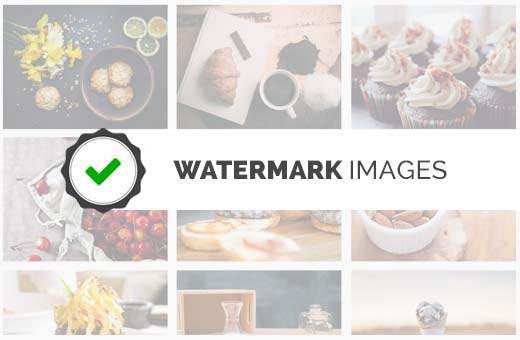
Vill du lägga till vattenstämpel till dina bilder i WordPress? Många fotografer och artister använder vattenstämpel för att förhindra missbruk av sina bilder. I den här artikeln visar vi hur du automatiskt lägger till vattenstämpel i bilder i WordPress.
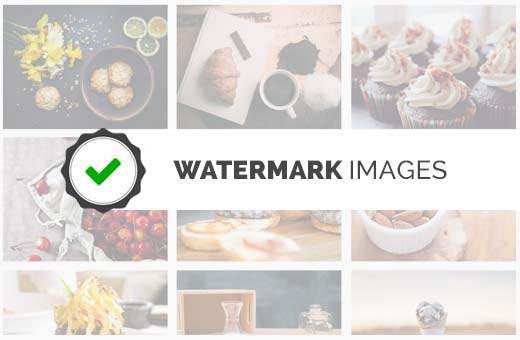
Metod 1: Lägga till vattenstämpel till bilder i WordPress Använda Envira Gallery
Envira Gallery är det bästa WordPress-galleriet plugin på marknaden. Det låter dig skapa vackra och mobila vänliga bildgallerier på din WordPress-webbplats.
Envira levereras med ett vattenmärkningstillägg som gör det enkelt att lägga till vattenstämpel på dina WordPress-bilder.
WPBeginner-läsare kan använda Envira Gallery-kupongkoden: WPB25 att få 25% rabatt vid köp.
Det första du behöver göra är att installera och aktivera Envira Gallery plugin. För mer information, se vår steg för steg guide om hur du installerar ett WordPress-plugin.
Vid aktivering måste du besöka Envira Gallery »Inställningar sidan för att ange din licensnyckel.

Du kan hämta den här nyckeln från ditt kontos instrumentpanel på Envira Gallerys webbplats.
Efter att du har verifierat din licensnyckel kan du gå vidare till Envira Gallery »Addons sida. Bläddra ner eller sök för att hitta Watermarking Addon, och installera och aktivera sedan.

Du är nu redo att lägga till dina bilder i lyhörda gallerier med vattenstämpel. Helt enkelt gå till Envira Gallery »Lägg till nytt för att skapa ditt första bildgalleri.
Bläddra ner på sidan och du kommer att märka fliken vattenmärkning. Genom att klicka på det visas inställningar för vattenmärkning.
Du måste klicka på kryssrutan bredvid "Enabled" för att se fler alternativ.

Därefter klickar du på knappen "Välj vattenstämpel" och laddar upp en bild som du vill använda som vattenstämpel. Du kan också ändra position och marginal på vattenstämpelbilden.
När du har lagt till en vattenstämpelbild kan du nu gå vidare för att lägga till bilder i det här galleriet. Bläddra upp och klicka sedan på "Välj filer från dator" eller "Välj filer från andra källor".

För detaljerade instruktioner, se vår guide om hur du enkelt skapar lyhörda WordPress-bildgallerier med Envira.
Efter att du har lagt till några bilder i ditt galleri kan du publicera det.
Nu kan du lägga till det här bildgalleriet i ett WordPress-inlägg eller en sida. Redigera bara ett inlägg eller en sida och klicka sedan på knappen Lägg till galleri.

Genom att klicka på knappen visas en popup där du måste välja bildgalleriet du just skapat och klicka sedan på infoga-knappen.
Du kommer märka att Envira Gallery-kortkoden visas i postredigeraren. Du kan nu spara eller publicera ditt inlägg / sida.
Gå vidare och besöka din webbplats för att se det vattenmärkta bildgalleriet i aktion.

Metod 2: Lägga till vattenstämpel till bilder i WordPress Använda Easy Watermark
Det första du behöver göra är att installera och aktivera Easy Watermark-plugin. För mer information, se vår steg för steg guide om hur du installerar ett WordPress-plugin.
Vid aktivering måste du gå till Inställningar "Easy Watermark sida för att konfigurera insticksinställningar.

Inställningssidan är indelad i tre flikar. Det första alternativet på fliken Allmänna inställningar är att automatiskt lägga till vattenstämpel för alla bilduppladdningar. Du kan också välja vilken bildfil som ska till automatiskt vattenstämpel.
Nästa alternativ är backup, du bör kolla här om du vill spara ursprungliga uppladdningar på din server också. Du kan också välja vilka bildstorlekar som ska läggas till vattenstämpel till.
Du måste också välja vattenstämpeltyp. I plugin kan du lägga till text, bild eller båda som ska användas som vattenstämpel.
Granska resten av alternativen på sidan och klicka sedan på Spara ändringar knappen för att lagra dina inställningar.
Nu kan du klicka på fliken Bild på pluginens inställningssida. Här kan du ladda upp bilden du vill använda som vattenstämpel.

Om du valde bild + text eller bara texten som din vattenstämpeltyp måste du klicka på fliken Text.
Här kan du lägga till texten som du vill visa som vattenstämpel. Du kan välja typsnitt, teckensnittstorlek, anpassning av vattenstämpel, transparens och färg.

Glöm inte att klicka på knappen Spara ändringar för att spara dina inställningar.
Du kan nu lägga till vattenstämpel till bilder du lägger till på din WordPress-webbplats.
Lägga till vattenstämpel till dina gamla bilder i WordPress
För att lägga till vattenstämpel på de gamla bilderna måste du gå till Media "Easy Watermark klicka på startknappen under avsnittet Bulk Watermark.

Viktig: Observera att denna process är oåterkallelig. Vi uppmanar dig att säkerhetskopiera din WordPress-webbplats, särskilt din mediauppladdningskatalog.
Om du valde alternativet för att säkerhetskopiera dina ursprungliga uppladdningar kan du också använda återställningsalternativet på den här sidan, vilket tar bort vattenstämpel från alla bilder som har dem.
Lägga till vattenstämpel till bilder manuellt
Om du inte vill lägga till vattenstämpel automatiskt på alla uppladdade bilder, ger Easy Watermark dig också det manuella alternativet.
Första sak du behöver göra är att gå till Inställningar "Easy Watermark och se till att kryssrutan bredvid Lägg till vattenstämpel till bilder automatiskt är avmarkerad.
Därefter kan du gå till Media bibliotek. Du måste byta till listvy för att se alternativet Lägg till vattenstämpel bredvid varje bild i biblioteket.

Vi hoppas att den här artikeln hjälper dig att lägga till dig lägga till vattenstämpel till bilder i WordPress. Om du stöter på några problem, glöm inte att kolla vår guide om vanliga WordPress-bildproblem och hur du åtgärdar dem.
Om du gillade den här artikeln kan du prenumerera på vår YouTube-kanal för WordPress-videoinstruktioner. Du kan också hitta oss på Twitter och Facebook.


